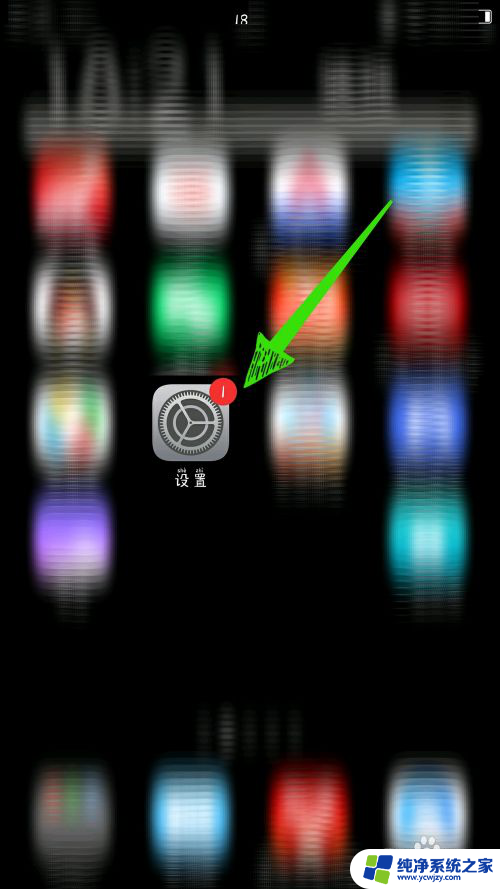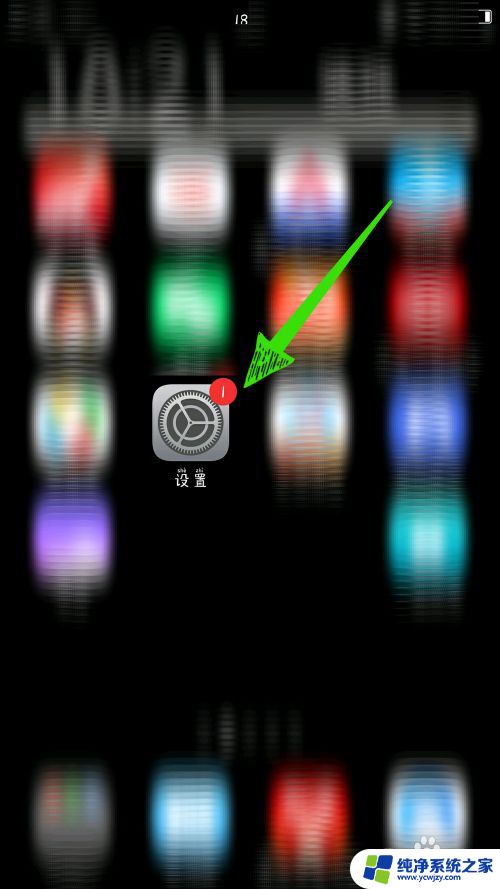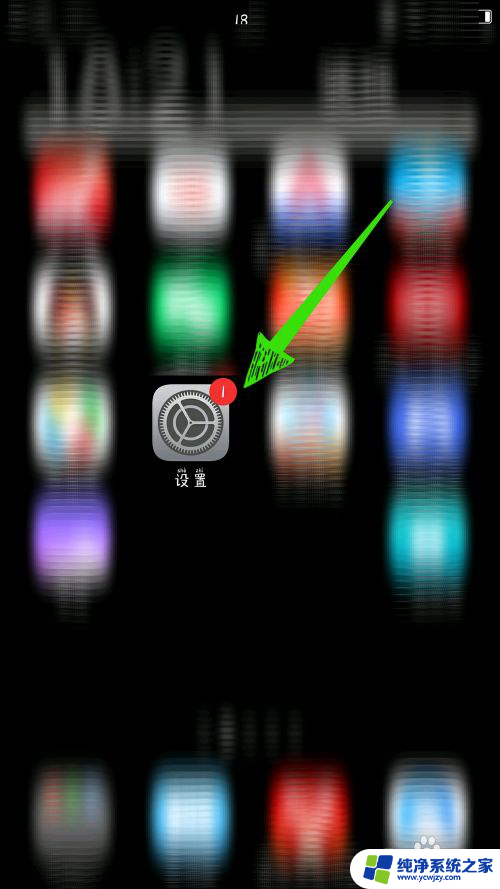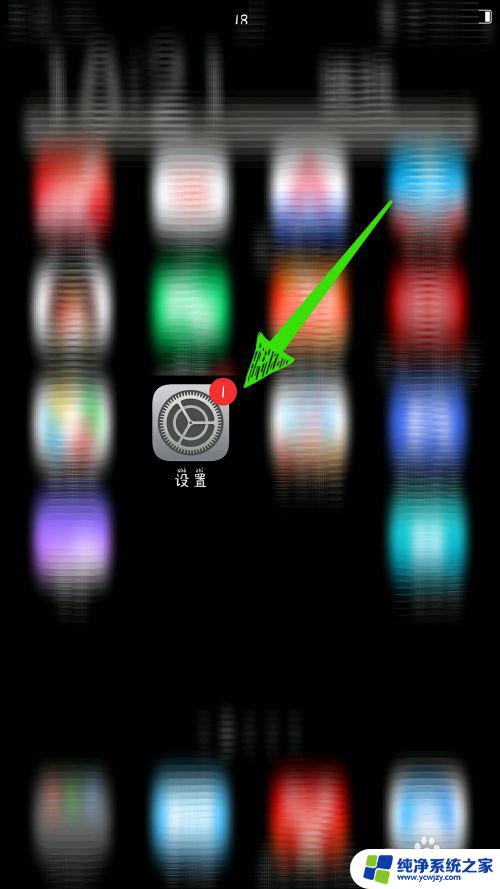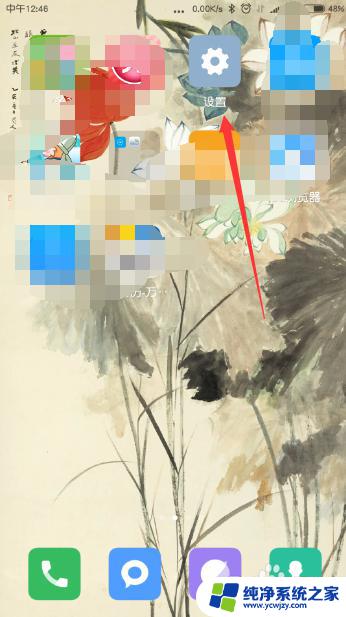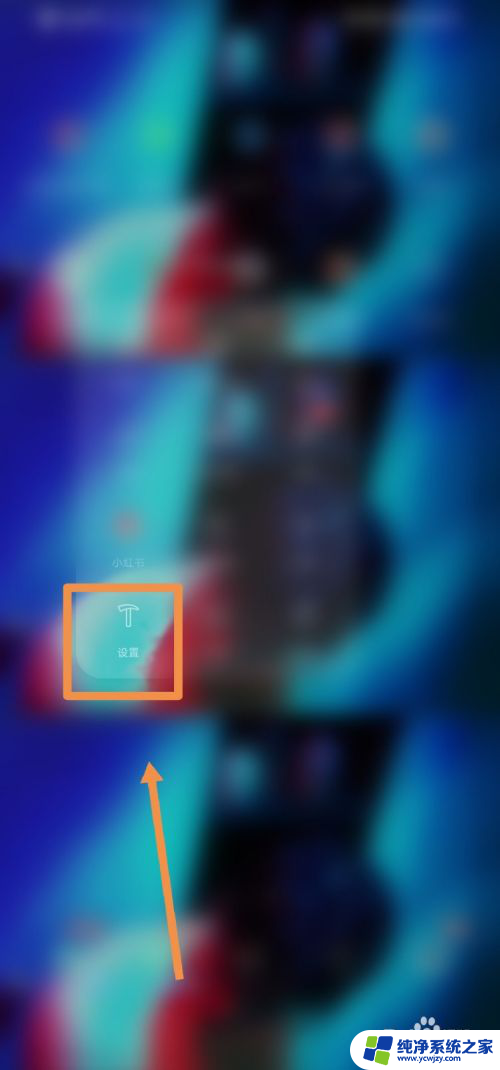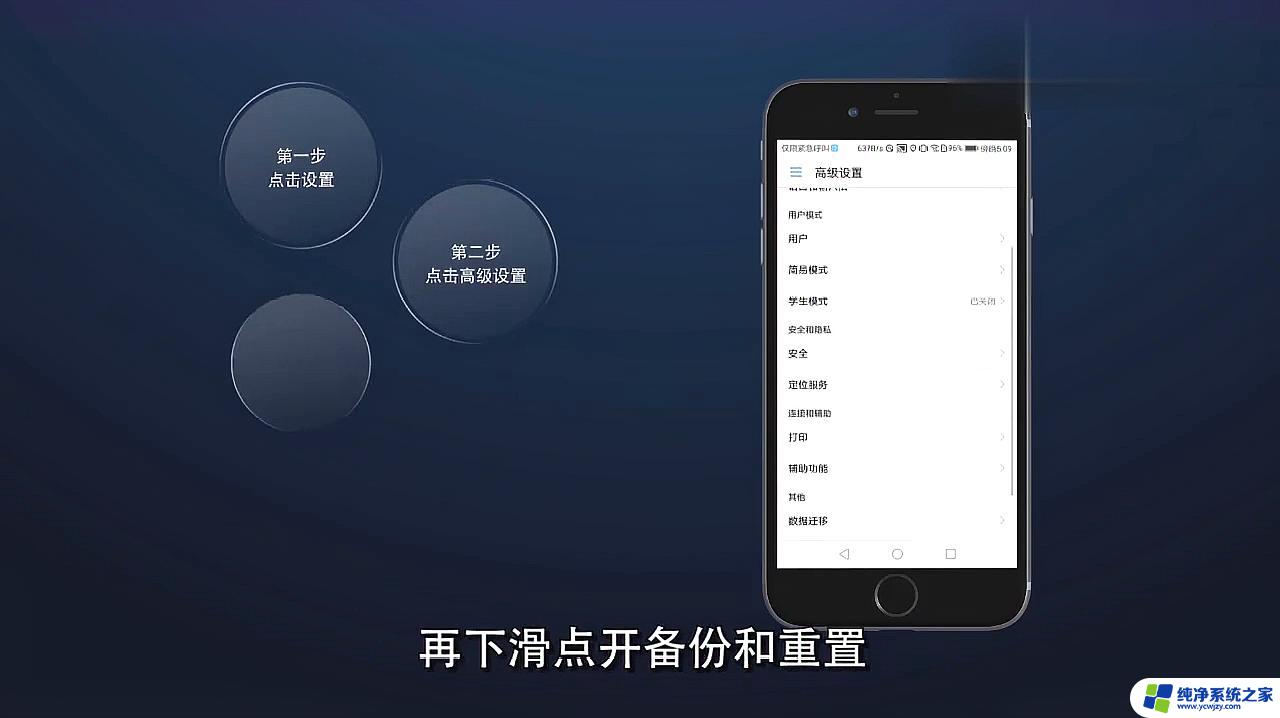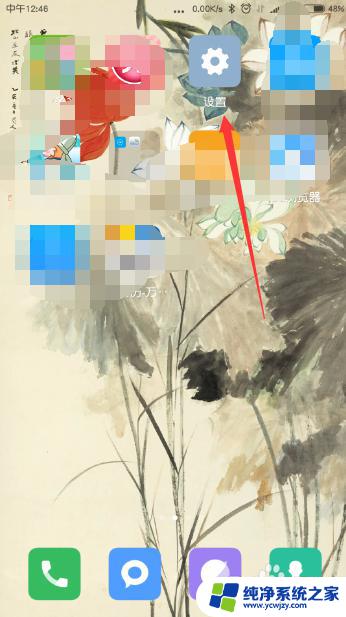vivo恢复出厂设置怎么弄 vivo手机恢复出厂设置的步骤
想要恢复vivo手机到出厂设置,有时可能是因为手机出现了一些问题,或者想要清除所有数据重新开始,无论是哪种情况,恢复出厂设置都是一个有效的解决方案。vivo手机的恢复出厂设置步骤相对简单,只需要按照以下几个步骤进行操作即可。打开手机的设置菜单,然后找到系统和更新选项。在这个选项中,可以找到恢复出厂设置或类似的选项。点击进入后,系统会提示是否继续进行恢复出厂设置操作,确认后手机将会自动重启并开始清除所有数据。需要注意的是,在进行恢复出厂设置之前,务必备份手机中重要的数据,以免丢失。通过简单的几步操作,vivo手机的恢复出厂设置可以轻松完成,让手机重新回到出厂状态。
具体方法:
1.第一步:点击“齿轮”图标打开手机设置。
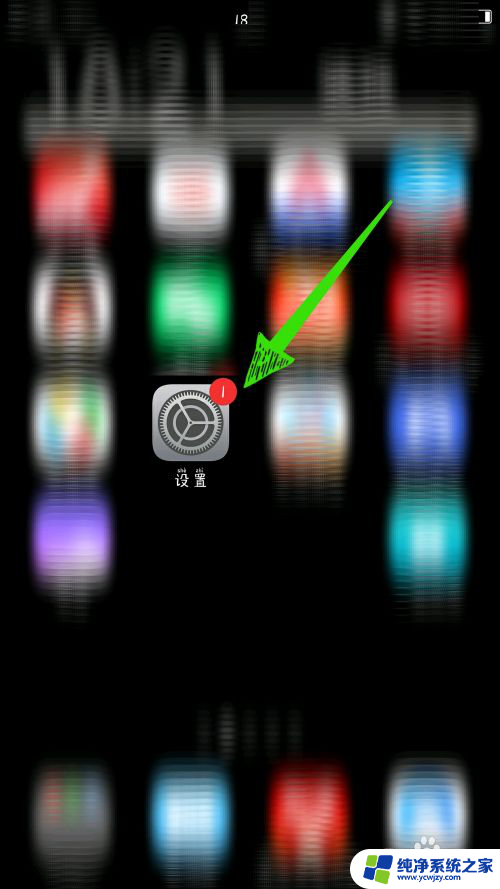
2.第二步:在设置中找到“更多设置”。
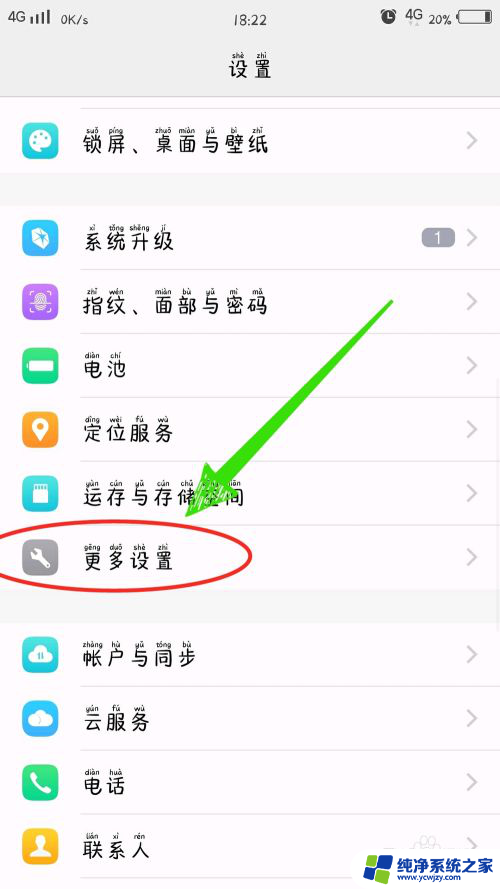
3.第三步:在更多设置中找到“恢复出厂设置”。
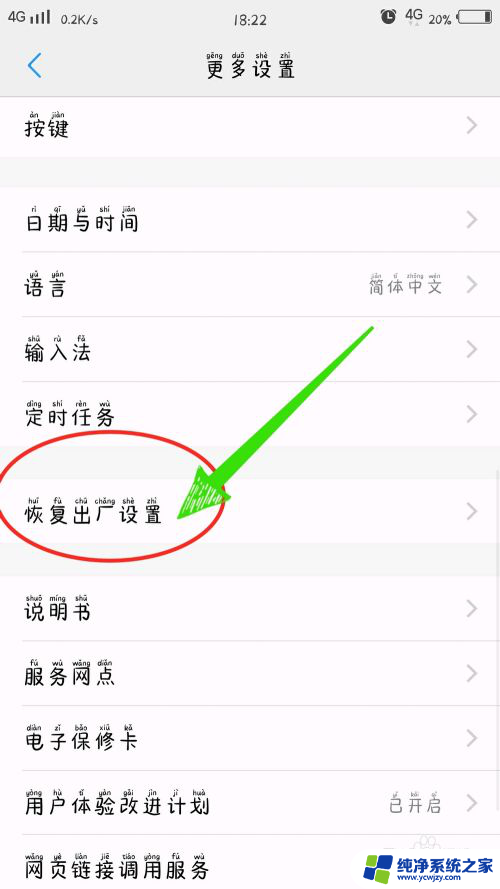
4.第四步:点击恢复出厂设置,在恢复出厂设置中。点击“还原所有设置”。
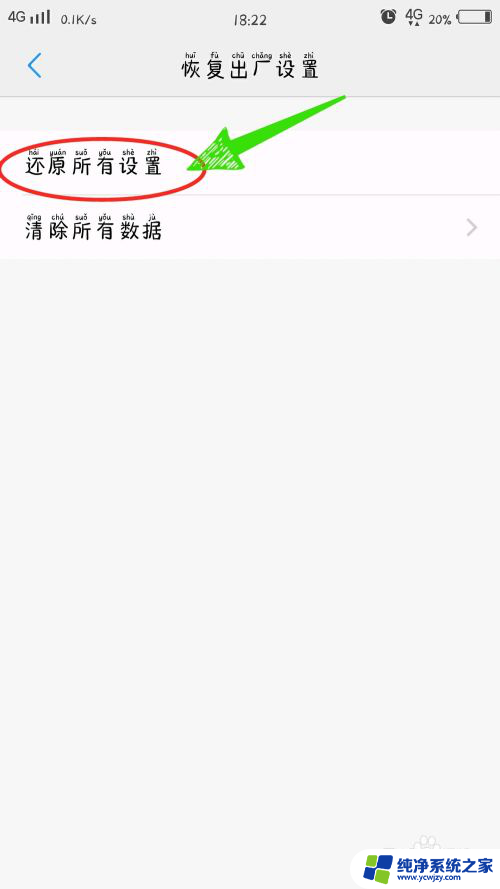
5.第五步:绘制解锁图案,清除所有手机设置(还原所有设置不会删除任何数据。只会改变设置参数)。
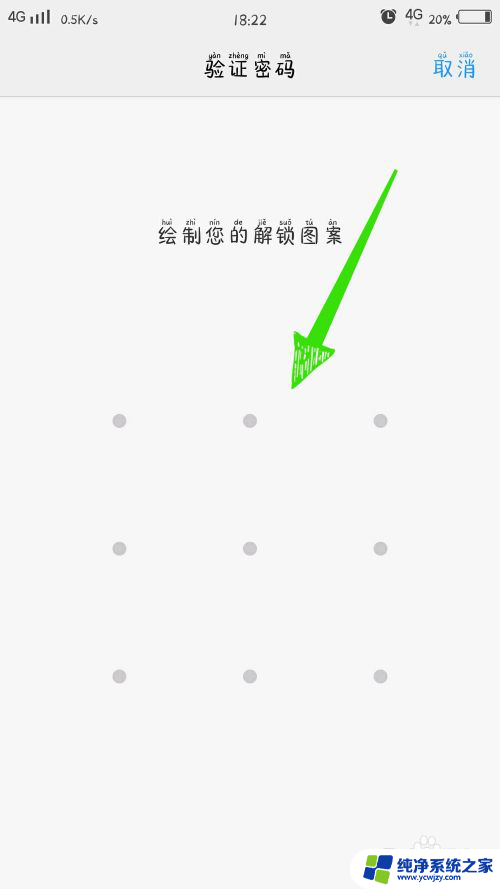
6.第六步:点击“清除所有数据”。
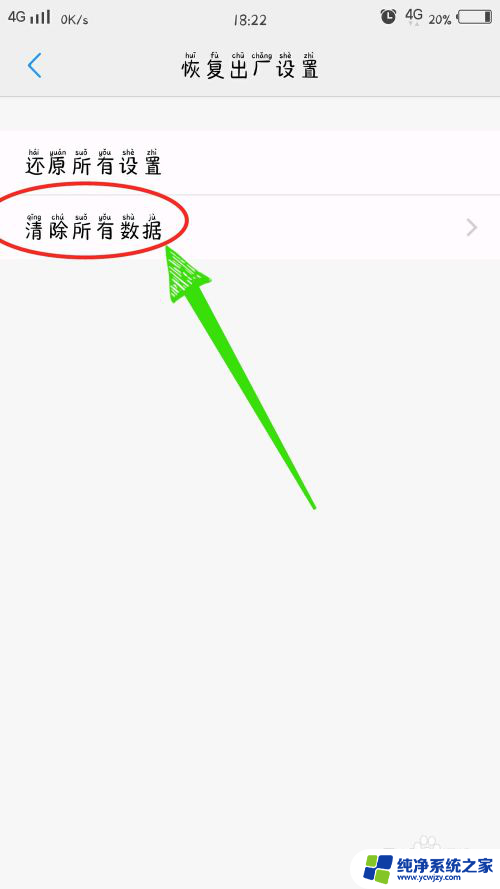
7.第七步:点击“格式化手机存储”,点击“重置手机”。
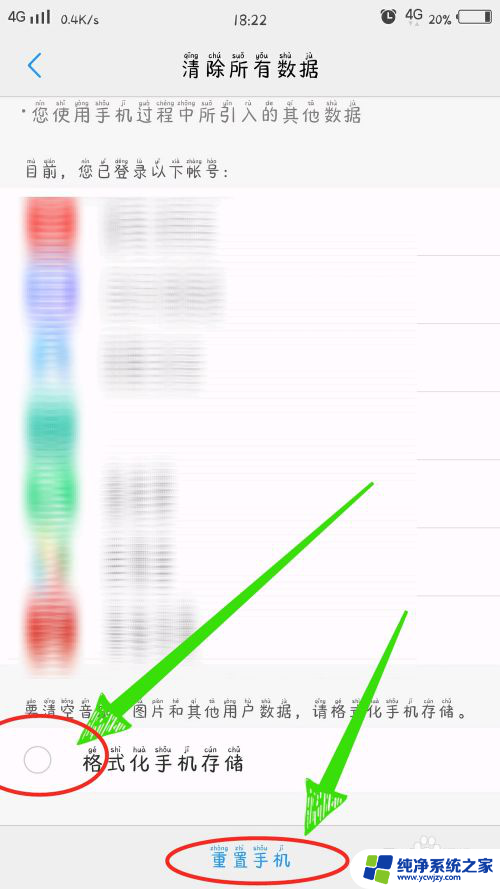
8.第八步:输入vivo账户密码,点击“清除全部内容”。恢复出厂设置操作完成。(清除所有数据会删除所有软件及数据)。

以上就是vivo恢复出厂设置的全部内容,如果你遇到了这种问题,可以尝试按照以上方法解决,希望对大家有所帮助。